带笔记本摄像头的手机是什么?
41
2024-09-08
笔记本电脑是现代人生活和工作中必不可少的工具之一,但有时候我们可能会遇到笔记本没有声音的问题。没有声音不仅会影响到我们的娱乐体验,还可能影响到工作和学习。了解如何解决笔记本无声音问题是非常重要的。本文将介绍15种解决笔记本无声音问题的方法,帮助读者快速找到适合自己的解决方案。
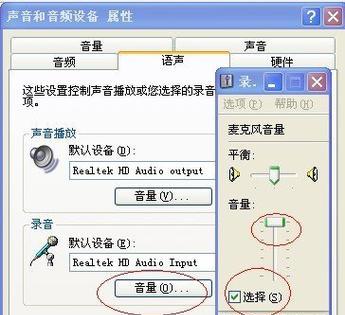
一、检查音量设置
在开始寻找笔记本无声音问题的原因之前,我们首先应该检查一下音量设置是否正确。点击任务栏上的音量图标,确保音量没有被静音,同时也要检查其他设备的音量设置,例如扬声器和耳机。
二、检查驱动程序
笔记本的声音驱动程序是使声卡正常工作的关键。如果驱动程序出现问题或者过期,就可能导致无声音问题。我们可以通过设备管理器来检查和更新驱动程序。打开设备管理器,找到“声音、视频和游戏控制器”选项,右键点击声卡,选择“更新驱动程序”。
三、重新启动笔记本
有时候简单的重新启动笔记本就可以解决无声音问题。这是因为重新启动可以重置一些可能导致无声音的临时故障,例如程序冲突或者设备错误。
四、检查插孔和线缆连接
如果笔记本连接外部音箱或耳机,那么我们需要检查一下插孔和线缆连接是否良好。插孔可能会因为灰尘或者其他物体阻塞而导致无声音问题,而线缆可能会因为接触不良而造成声音中断。
五、检查默认播放设备
笔记本电脑通常会有多个音频输出设备,如扬声器、耳机插孔等。如果默认播放设备设置不正确,也会导致无声音问题。我们可以通过打开“声音”设置来检查和更改默认播放设备。
六、运行音频故障排除工具
某些操作系统提供了内置的音频故障排除工具,可以帮助我们快速定位和解决无声音问题。我们可以在控制面板或设置中搜索并运行这些工具,根据提示进行操作。
七、检查第三方应用程序
有时候,某些第三方应用程序可能会引起无声音问题。我们可以尝试关闭或卸载这些应用程序,然后重新启动笔记本,看是否解决了问题。
八、更新操作系统
操作系统的更新通常会修复一些已知的问题和错误,包括无声音问题。我们可以检查并安装最新的操作系统更新,以确保系统中的问题得到修复。
九、重装声卡驱动程序
如果之前的方法都没有解决无声音问题,那么我们可以考虑重新安装声卡驱动程序。我们需要卸载当前的声卡驱动程序,然后重新下载和安装最新版本的声卡驱动程序。
十、检查硬件故障
如果以上方法都无法解决无声音问题,那么很有可能是硬件故障导致的。这时候我们可以联系售后或专业维修人员,对笔记本进行进一步的检修和维修。
十一、清理笔记本内部
在使用笔记本的过程中,灰尘和污垢可能会堆积在内部部件上,导致散热不良和设备故障。我们可以定期清理笔记本的内部,包括风扇和散热器,以确保设备正常运行。
十二、检查硬件开关
一些笔记本电脑上可能会有独立的硬件开关控制声音,例如静音键或音量控制键。我们需要检查这些硬件开关是否打开或关闭正确,以避免造成无声音问题。
十三、恢复系统设置
如果笔记本电脑的系统设置被更改过,可能会导致无声音问题。我们可以尝试恢复系统设置到默认状态,以解决问题。在控制面板或设置中搜索“恢复”,然后选择“恢复系统设置”。
十四、使用外部音频设备
如果经过以上方法无法解决无声音问题,我们可以考虑使用外部音频设备,如蓝牙耳机或扬声器。这些设备可以作为替代品来享受音乐和娱乐。
十五、寻求专业帮助
如果无论如何都无法解决笔记本无声音问题,那么最好的选择是寻求专业的帮助。我们可以联系厂商的技术支持团队或者前往专业的维修中心进行咨询和修复。
笔记本无声音问题可能由多种原因引起,包括驱动程序问题、硬件故障、设置错误等。通过检查音量设置、驱动程序、插孔连接等常见问题,以及尝试一些常见的解决方法,我们可以解决大部分无声音问题。如果仍然无法解决,我们可以尝试清理笔记本、更新操作系统或者寻求专业帮助。通过本文提供的解决方法,相信读者能够轻松解决笔记本无声音问题,恢复正常的音频体验。
随着科技的不断发展,笔记本电脑已成为我们生活和工作中必不可少的工具之一。然而,有时我们可能会遇到笔记本电脑没有声音的问题,这无疑给我们的使用体验带来了困扰。本文将介绍一些解决笔记本电脑无声问题的有效方法,希望能帮助读者尽快恢复笔记本电脑的声音功能。
一、检查音量设置
二、检查是否静音
三、调整音频设备
四、更新声卡驱动程序
五、检查耳机插孔
六、重启音频服务
七、检查硬件连接
八、检查扬声器线路
九、运行音频故障排除工具
十、检查操作系统更新
十一、禁用音效增强功能
十二、检查应用程序设置
十三、清洁笔记本电脑喇叭
十四、重新安装操作系统
十五、寻求专业帮助
一:检查音量设置。点击右下角音量图标,确认音量是否被设置为静音,适当调整音量大小。
二:检查是否静音。检查键盘是否按下了静音键,若是,请按下解除静音键。
三:调整音频设备。打开控制面板或设置菜单,选择声音选项,检查默认的音频设备是否正确。
四:更新声卡驱动程序。访问电脑制造商的官方网站,下载并安装最新的声卡驱动程序,然后重启电脑。
五:检查耳机插孔。如果您使用耳机,请检查耳机插孔是否松动或脏污,适当清洁或更换。
六:重启音频服务。按下Win+R键,输入services.msc并回车,找到Windows音频服务,右键点击重启。
七:检查硬件连接。确保笔记本电脑的扬声器或外接音箱正确连接,无松动或损坏。
八:检查扬声器线路。检查扬声器线路是否损坏或断开,适当修复或更换。
九:运行音频故障排除工具。操作系统提供了音频故障排除工具,运行该工具可以自动检测和修复问题。
十:检查操作系统更新。确保操作系统和驱动程序是最新版本,安装任何可用的更新。
十一:禁用音效增强功能。在声音设置中,禁用任何音效增强选项,以确保正常播放声音。
十二:检查应用程序设置。在特定应用程序中,检查音频设置是否正确,尝试调整相关选项。
十三:清洁笔记本电脑喇叭。使用软刷轻轻清洁笔记本电脑喇叭,避免灰尘或污垢阻塞声音输出。
十四:重新安装操作系统。作为最后的手段,考虑重新安装操作系统来修复可能的软件相关问题。
十五:寻求专业帮助。如果以上方法都无法解决问题,建议咨询专业技术支持人员或维修中心寻求帮助。
在遇到笔记本电脑没有声音的问题时,我们可以尝试检查音量设置、静音状态、音频设备调整等方法来恢复声音功能。如果以上方法都无效,可以考虑更新驱动程序、清洁喇叭、重新安装操作系统等进一步的解决方案。如果问题仍然存在,最好寻求专业技术支持的帮助。
版权声明:本文内容由互联网用户自发贡献,该文观点仅代表作者本人。本站仅提供信息存储空间服务,不拥有所有权,不承担相关法律责任。如发现本站有涉嫌抄袭侵权/违法违规的内容, 请发送邮件至 3561739510@qq.com 举报,一经查实,本站将立刻删除。